Kako provjeriti računalo pomoću programa AIDA64

- 1978
- 526
- Franklin Skiles Sr.
Ponekad je potrebno saznati neke karakteristike računala i njegovih mogućnosti. Na primjer, morate provesti malu nadogradnju kako biste povećali količinu RAM -a. Ali kako saznati koja je vrsta memorije postavljena za kupnju iste i ima li besplatnih utora na matičnoj ploči? Ili trebate saznati karakteristike procesora, testirati ga u različitim vrstama proračuna. Mnogo je takvih situacija. Da biste saznali sve to, uopće nije potrebno naoružati se odvijačem i rastaviti računalo. Pogotovo ne -specijalistički izgled detalja nije o onome što će reći, čak i ako imaju oznaku. Štoviše, neće uspjeti saznati njihove stvarne karakteristike. Ali sve je mnogo jednostavnije - postoje posebni programi koji će sve to predstaviti u prikladnom obliku i nećete morati ništa rastaviti.

Upute za rad s programom AIDA64.
Kakav program
AIDA64 je vrlo prikladan i popularan program koji prikazuje sve informacije o računalu. Njegove ranije verzije zvale su se Everest, sada su pronađene. Što je program AIDA64? Prikazuje detaljne informacije o "žlijezdi" i softveru instaliranom na računalu. Ovdje možete vidjeti karakteristike gotovo svih komponenti - matična ploča, RAM -a, procesora, video kartice, tvrdog diska i još mnogo toga, do proizvođača. Također će pokazati verzije i stanje operativnog sustava i njegovih dijelova, kao i instalirani programi. AIDA64 je plaćeni program, ali postoji verzija koja je označena kao probna verzija. To znači da će raditi s nekim ograničenjima dok se licenca ne kupi. Umjesto nekih karakteristika, prikazat će se probna verzija natpisa, koja će nestati nakon unosa broja licence. Ona će pokazati glavne podatke, a neki će sakriti natpis.
Instalacija i pokretanje AIDA64
Nema problema s instalacijom ove aplikacije. Samo ga trebate preuzeti sa službene stranice (https: // www.aida64rusija.com/preuzimanje) i zatim započnite. Postupak instalacije događa se brzo i ne razlikuje se od instalacije bilo koje druge aplikacije. Nakon toga, na radnoj površini će se pojaviti prečac za pokretanje. Bez kupnje licence postavljena je probna verzija, to jest, s ograničenjima. Ali na web mjestu postoji prilika da se besplatno prijavite i dobijete besplatnu licencu, koja će ukloniti sva ograničenja 30 dana. Ovo je vrijeme dovoljno da dobijete najpotpunije informacije o računalu.
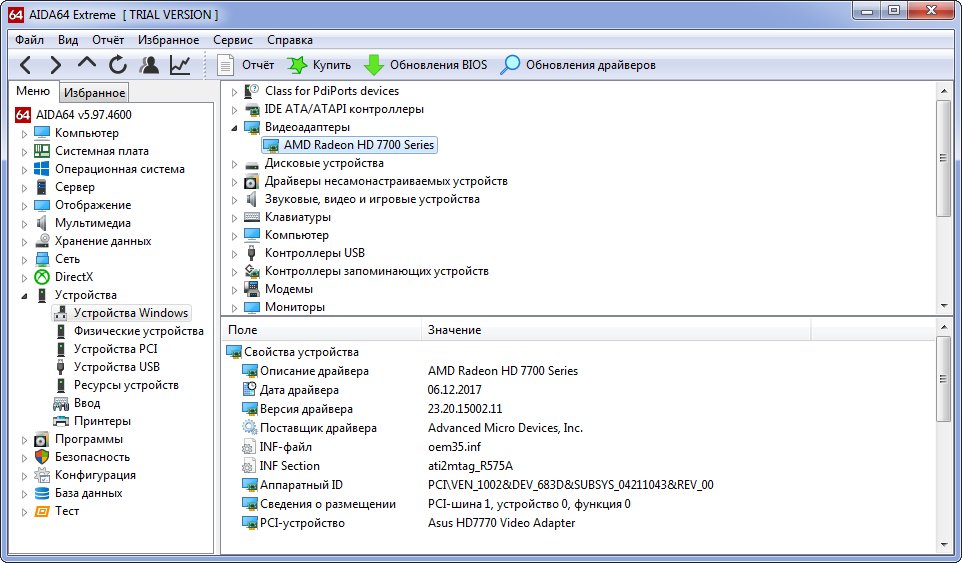
Provjera stabilnosti računala nakon ubrzanja
KOGDA PROLOSSOR "RAGNAN", TO ESTY REBOATAT SOVENN чASTHATAх, SSISTEMAMA. Na primjer, procesor se može pregrijavati i isključiti ili mogu postojati problemi s razmjenom podataka s RAM -om, a mogući su razni drugi problemi. Obično se sve to očituje na teretu, a u uobičajenim uvjetima se ništa ne događa. AIDA64 može provjeriti performanse sustava u uvjetima visokog opterećenja. Zbog toga se procesor učitava različitim proračunima što je više moguće, a njegovi se parametri prate. Takvo opterećenje stvorit će prilično "teške" aplikacije - video ili 3D grafike, neke igre i drugi programi koji su inovični resursi. Kako iskoristiti ovu priliku u AIDA64? Da biste to učinili, u izborniku "Service" postoji stavka - "Test stabilnosti sustava". Prozor se otvara tamo gdje možete odabrati koje podsustave trebate provjeriti. Prema zadanim postavkama, provjera tvrdog diska i grafičkog procesora je onemogućen, ali oni se mogu uključiti. Uključen je provjera procesora i memorije.
Test pokreće gumb "Start", a prema rasporedu možete pratiti postupak. Slijedite temperaturu procesora - ako postane prevelik, prekinite ček. U prozoru se prikazuju pogreške i kvarovi ako su otkriveni. Ako ih ima više od pet, tada postoje problemi s konfiguracijom računala. Izvještaj se može spremiti za daljnje proučavanje. Ček mora samostalno zaustaviti gumb "Zaustavi", nakon najmanje pola sata rada. Ako se temperatura brzo povećava, tada morate ranije prekinuti ovaj postupak. Također u izborniku "Usluga" postoje zasebni testovi za glavne i grafičke procesore, kao i tvrdi disk - također je korisno koristiti ih. U lijevom stupcu programa postoje mnoge druge metode provjere, u grani "test".
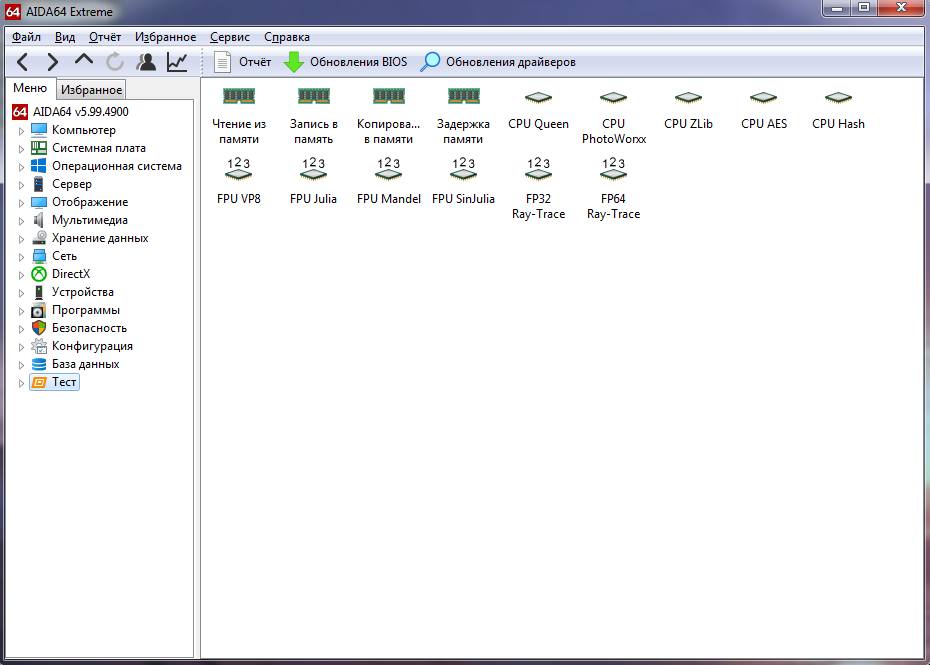
Procjena učinkovitosti hlađenja
Neki vole konfigurirati performanse svojih računala koristeći različite suptilne postavke. Uključujući metodu „širenja“, kada se multiplikator procesora povećava i počinje raditi na povećanim frekvencijama. Ali istodobno, on počinje snažnije grickati, što može uzrokovati različite probleme, od ponovnog pokretanja do neuspjeha. AIDA64 omogućuje vam da vidite temperaturu procesora u teškim uvjetima, pri punom opterećenju. To se može učiniti uz pomoć testa na stres koji je gore raspravljano. Tijekom njega grafikon prikazuje i opterećenje svake jezgre i temperature. Iza ovih grafikona morate slijediti i procijeniti je li sustav hlađenja sa svojom funkcijom kada je procesor dugo u potpunosti učitan.
Ali kako saznati temperaturu video kartice? Na isti način, ali morate odabrati test grafičkog procesora - GPU. Također ima senzor temperature i njegovi se podaci mogu primijetiti. Normalni temperaturni režim jedan je od uvjeta normalnog rada sustava. Stoga, ako na grafikonu vidite da jezgre zagrijavaju više od 40-50 stupnjeva, trebali biste razmisliti o tome kako poboljšati hlađenje. Bolje je prekinuti test snažnim grijanjem.
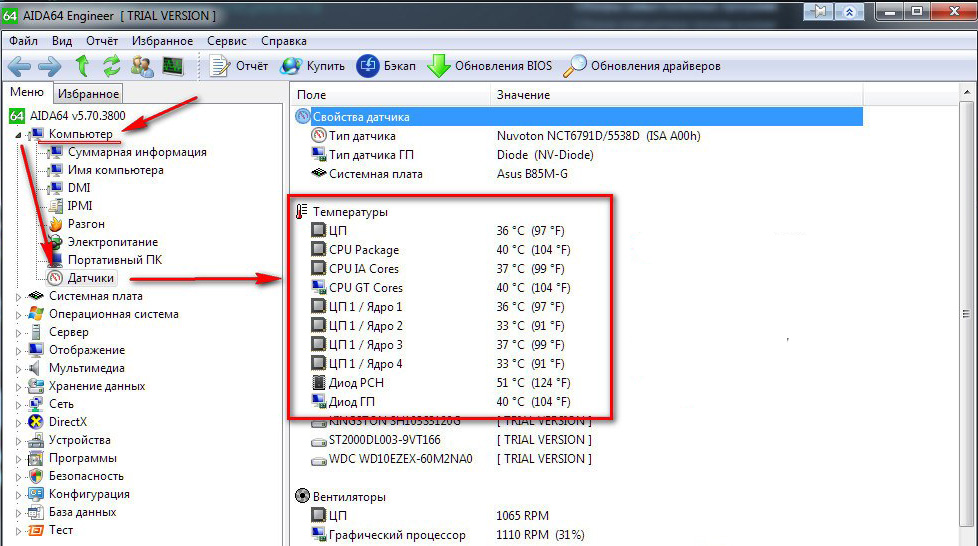
Ispitivanje kvalitete opreme
Različite grane uvodnog popisa s desne strane aplikacije omogućuju vam da saznate sve o postojećoj opremi i softveru. Na primjer, možete saznati učestalost RAM -a u grani "sistemska ploča" - "SPD". Postoje detaljne informacije za svaku traku ako ih ima nekoliko. Usput, ovdje možete vidjeti i broj utora - također će biti prikazan prazan. Ram možete provjeriti u grani "testovi". Postoji skup svih vrsta opcija - čitanje iz memorije i snimanje u njemu, vrijeme RAM -a i tako dalje. Nakon revizije prikazuje se komparativna tablica gdje možete vidjeti karakteristike svoje memorije u usporedbi s drugim konfiguracijama.
Također možete vidjeti podatke o procesoru u podružnici "Kod sustava", u odjeljcima "CPU" i "CPUID". Tamo možete vidjeti njegovo puno ime, tehnološki proces i još mnogo toga. Procesor možete testirati u različitim načinima u odjeljku "Testovi" na lijevoj strani programa. Kako saznati utičnicu matične ploče? Vrlo jednostavno - u podružnici "sistemska ploča" - "sistemska ploča". Detaljne informacije o njemu prikazat će se s desne strane, a ispod možete pronaći podatke na utičnici. U odjeljku "Chipset" možete pronaći puno korisnih stvari u korištenom čipsetu.
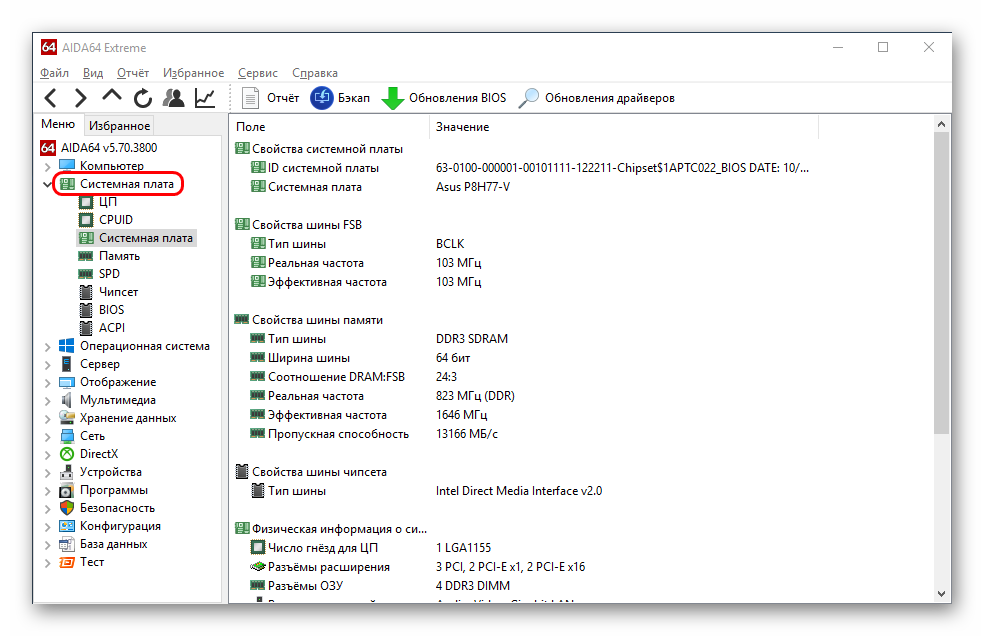
Kako provjeriti video karticu u AIDA64? Svi podaci na njemu mogu se naći u grani "zaslon" - "Grafički procesor". Ali test se može pokrenuti iz izbornika "Service" - "GPGPU test". Izračunat će se i prikazati brzina prijenosa podataka u različitim načinima. Također možete provjeriti tvrdi disk - u istom izborniku postoji stavka "test diska". Provjerit će se različite karakteristike i prikazani rezultati. A tehničke informacije mogu se pogledati u podružnici "Spremanje podataka" - "ATA". Postoji sve, do veličine, težine i proizvođača.
Kako provesti test stresa putem AIDA64
Potreban je test stresa procesora kako bi se dugo vremena provjerilo pouzdanost njegovog rada s maksimalnim opterećenjem. To je posebno važno ako je njegova performansa konfigurirala, na primjer, overclocking. Kako to napraviti, već smo ispitali - u izborniku "Usluga" nalazi se predmet "Test stabilnosti sustava". Ali ne idite daleko od računala i kontrolirajte temperaturu. Ako počne brzo rasti, ček se mora prekinuti i popis otkrivenih pogrešaka.
- « Sigurno uklanjanje Ubunta iz Under Windows
- Koja je prednost i kako otvoriti glazbu u M4A formatu »

